Esta web permite descargar juegos de iPhone en el Mac
Con PlayCover podrás correr apps de iPhone en tu Mac sin ningún problema. Solo sigue estos pasos.
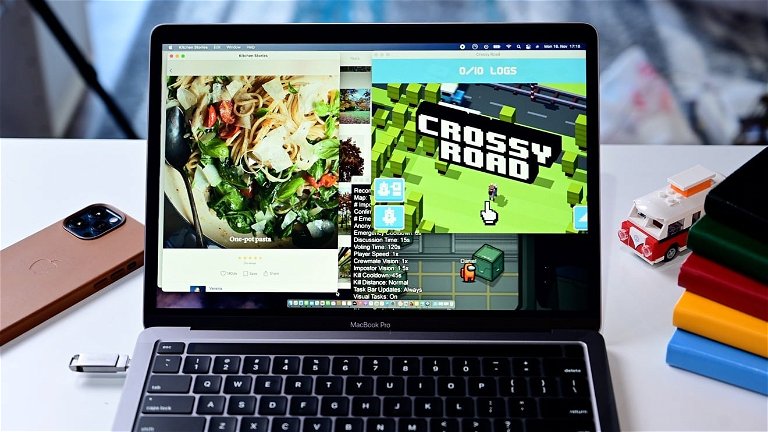
La compatibilidad con aplicaciones de iOS y macOS fue una de las promesas de Apple al presentar su procesador M1 al mundo. Y sí, la compatibilidad con estas apps llegó pero, a pesar de correr correctamente en los MacBook y iMac, no cuentan con ningún tipo de soporte para teclado o modo en pantalla completa; solo podemos limitarnos a interactuar con ellas imitando una suerte de pantalla táctil con nuestro mouse. No obstante, esto se ha acabado, y es que una nueva web nos permite instalar los juegos y apps de iPhone en nuestro Mac con chip M1, y cuentan con soporte completo para mandos, pantalla completa, mouse y hasta teclado.
PlayCover ha sido creado por Alexandr Dorofeev, y en la página web de la aplicación podemos encontrar la sección FAQ donde el equipo detrás de PlayCover responde algunas de las preguntas más usuales. Cuenta con todo tipo de instrucciones para poner la app en marcha correctamente, para configurar tus juegos y solucionar problemas. Eso sí, PlayCover es compatible únicamente con Apple Silicon, pero en la web aseguran estar trabajando en una versión para ordenadores Mac con Intel.
Paso 1: Deshabilitar Gatekeeper en tu MacBook o iMac
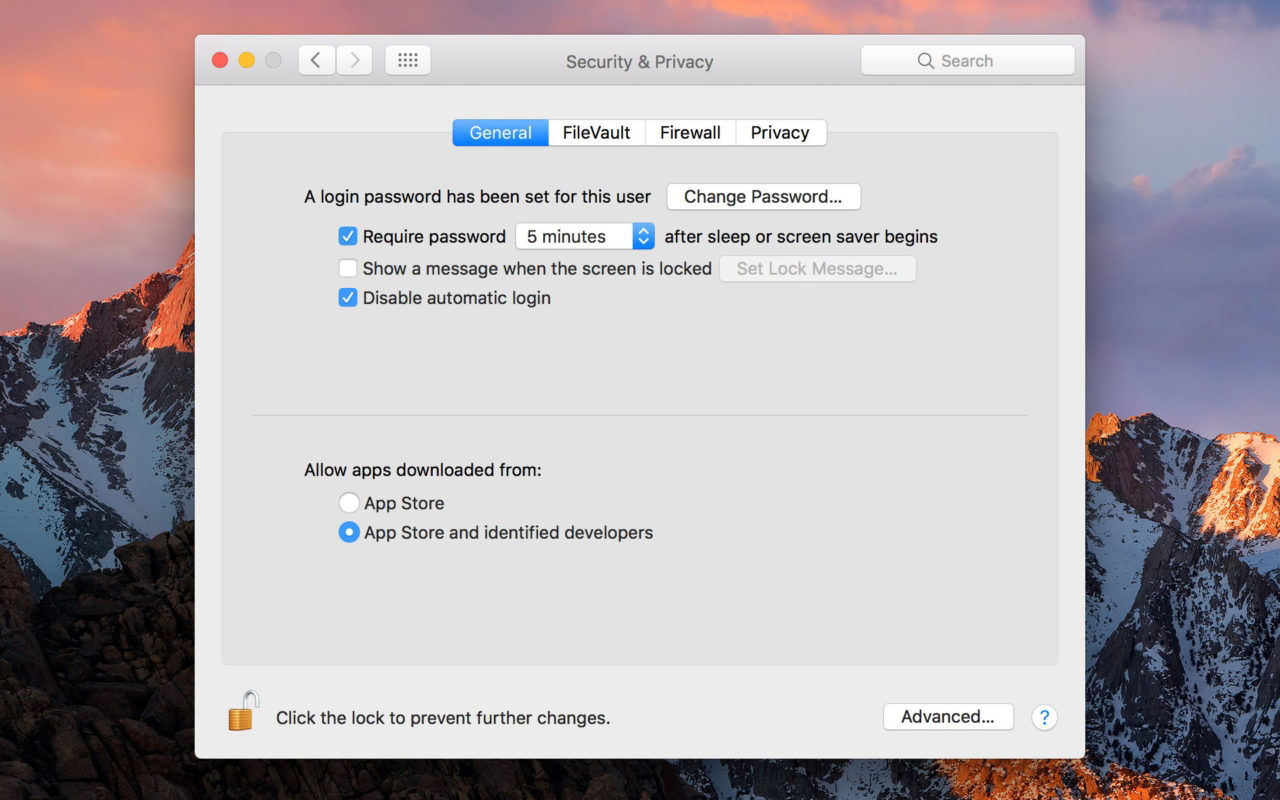
Antes de comenzar a instalar cualquier cosa, primero tendrás que deshabilitar Gatekeeper en macOS para poder ejecutar la app sin problemas. Gatekeeper es una herramienta de seguridad incluida en macOS que evita que se instalen o ejecuten programas de desarrolladores desconocidos en el ordenador. No obstante, para ejecutar PlayCover tendremos que deshabilitarlo primero. Solo haz lo siguiente:
- Abre el Launchpad en tu Mac.
- Escribe Terminal.
- Una vez se haya abierto la Terminal, escribe el siguiente comando:
sudo spctl --master-disable
Cuando toques Enter se te pedirá la contraseña del Mac. Una vez la ingreses -aunque parezca que no has escrito nada-, vuelve a tocar Enter y listo. Si todo ha salido bien no deberías ver ningún error en pantalla, y Gatekeeper debería haber quedado totalmente deshabilitado.
Cómo instalar PlayCover y jugar juegos de iPhone en Mac
- Entra a la web de PlayCover desde tu MacBook o iMac con chip M1, M1 Max o M1 Pro.
- Toca en la opción 'Download for Apple Silicon' que aparecerá brillando en morado.
- Una vez lo tengas descargado, descomprime el archivo en tu Mac.
- Ejecuta el archivo '.DMG' que verás dentro de la carpeta.
- La primera vez que lo ejecutes, la app te pedirá instalar Xcode Tools. Acepta.
Ya tendrás la app instalada en tu MacBook o iMac. Ahora, lo que tendrás que hacer será arrastrar el archivo '.ipa' de la aplicación que quieras correr en tu Mac hasta la ventana de PlayCover donde dice 'Drag .ipa file here'. Este proceso podría durar unos minutos, pero una vez acabes deberías ver la app instalada en la carpeta PlayCover dentro de tus Documentos.
Dependiendo de la app que quieras instalar, es probable que tengas que deshabilitar la función SIP de tu MacBook o iMac. Hacerlo es muy sencillo, solo tienes que seguir los pasos que te dejaremos en el siguiente vídeo.
Listo. Ahora puedes correr todos los títulos que desees en tu MacBook Air, Pro o iMac con Apple Silicon. Lo mejor de todo es que puedes configurar las aplicaciones para que funcionen correctamente con tu teclado y mouse, por lo que podrás jugar como si se tratara de un título creado para tu ordenador.
Puedes seguir a iPadizate en Facebook, WhatsApp, Twitter (X) o consultar nuestro canal de Telegram para estar al día con las últimas noticias de tecnología.